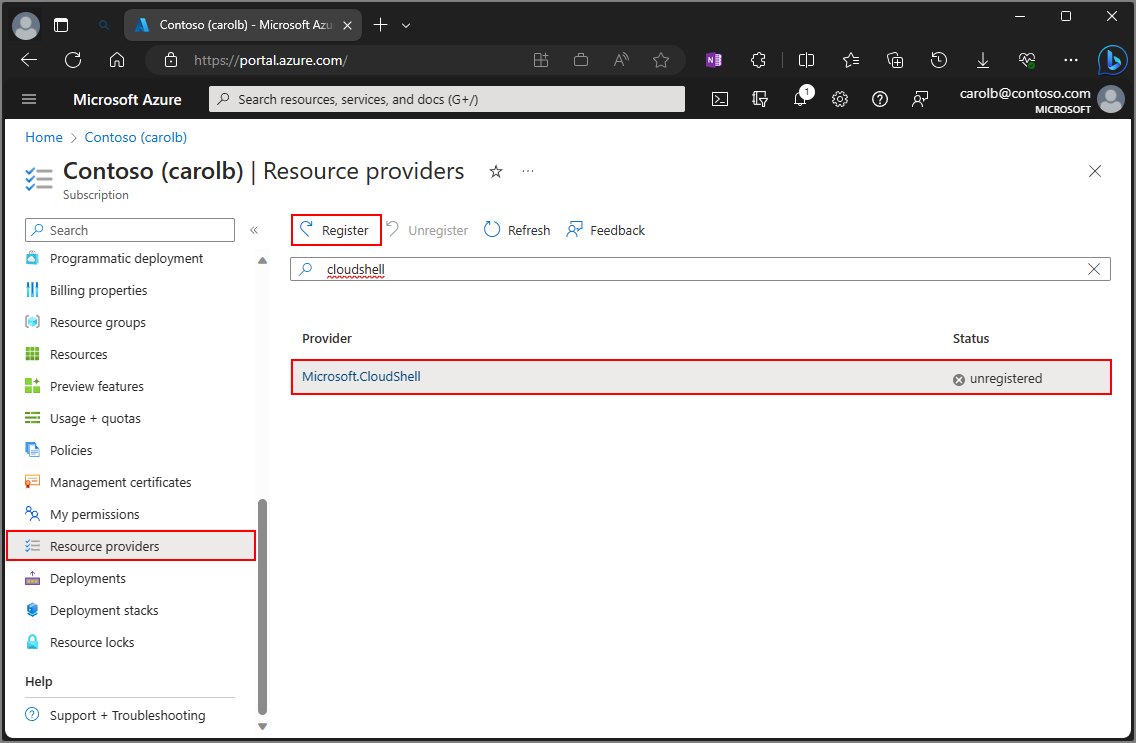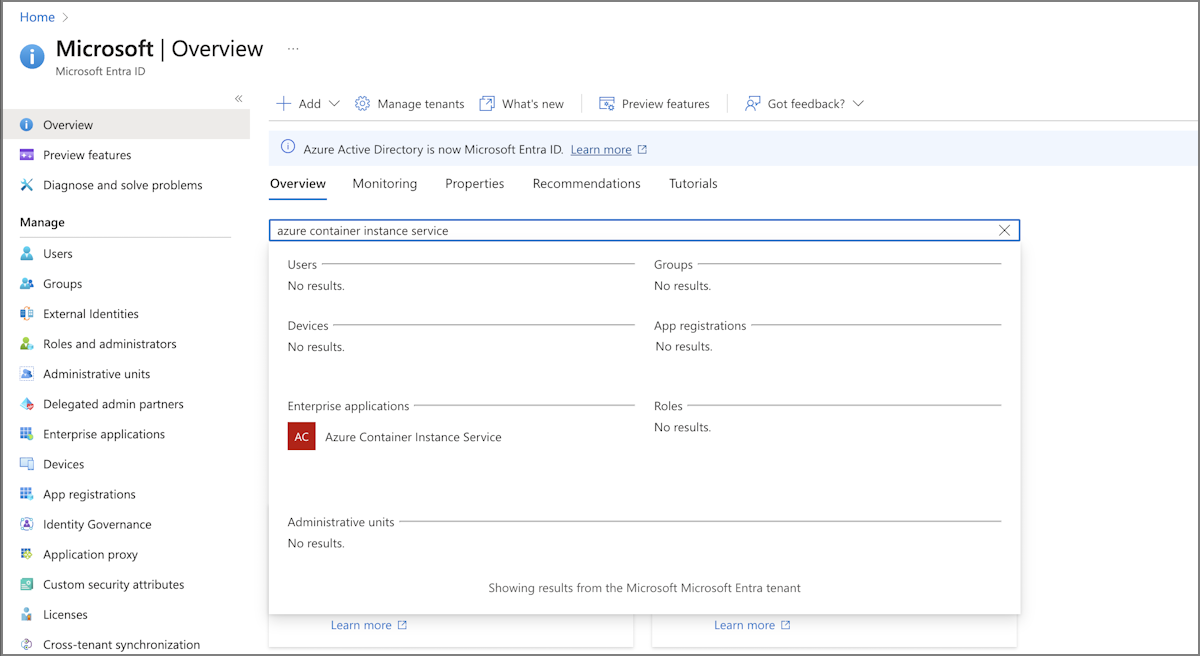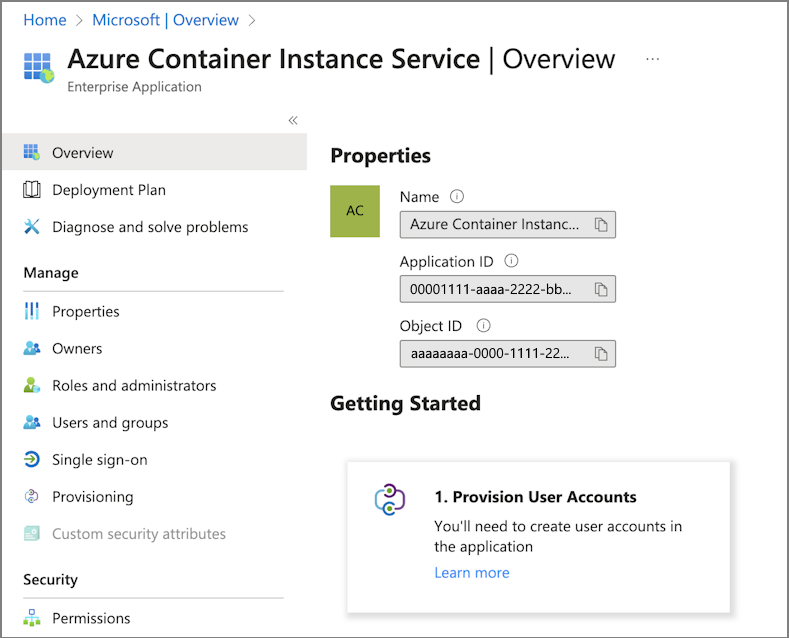Nota:
El acceso a esta página requiere autorización. Puede intentar iniciar sesión o cambiar directorios.
El acceso a esta página requiere autorización. Puede intentar cambiar los directorios.
Antes de ejecutar plantillas de inicio rápido para implementar Azure Cloud Shell en una red virtual (VNet), hay varios requisitos previos que completar. Debe tener la asignación del rol Propietario en la suscripción. Para ver y asignar roles, vea Lista de propietarios de una suscripción.
En este artículo, se describen los pasos siguientes para configurar e implementar Cloud Shell en una red virtual:
- Registre los proveedores de recursos.
- Recopile la información necesaria.
- Cree las redes virtuales mediante la plantilla de Azure Resource Manager (plantilla de ARM) Azure Cloud Shell - VNet.
- Cree la cuenta de almacenamiento de red virtual mediante la plantilla de ARM Azure Cloud Shell: almacenamiento de red virtual.
- Configure y use Cloud Shell en una red virtual.
1. Registro de proveedores de recursos
Cloud Shell necesita acceso para administrar determinados recursos de Azure. El acceso está disponible mediante proveedores de recursos. Los siguientes proveedores de recursos deben estar registrados en la suscripción:
- Microsoft.CloudShell
- Microsoft.ContainerInstance
- Microsoft.Relay
En función de cuándo se haya creado el inquilino, es posible que algunos de estos proveedores ya estén registrados.
Para ver todos los proveedores de recursos y el estado de registro de la suscripción:
- Inicie sesión en Azure Portal.
- En el menú de Azure Portal, busque Suscripciones. Seleccione el servicio entre las opciones disponibles.
- Seleccione la suscripción que desea ver.
- En el menú de la izquierda, en Configuración, seleccione Proveedores de recursos.
- En el cuadro de búsqueda, escriba
cloudshellpara buscar el proveedor de recursos. - Seleccione el proveedor de recursos Microsoft.CloudShell en la lista de proveedores.
- Seleccione Registrar para cambiar el estado de no registrado a registrado.
- Repita los pasos anteriores para los proveedores de recursos Microsoft.ContainerInstance y Microsoft.Relay.
2. Recolección de la información necesaria
Debe recopilar varios fragmentos de información antes de poder implementar Cloud Shell.
Puede usar la instancia predeterminada de Cloud Shell para recopilar la información necesaria y crear los recursos necesarios. Debe crear recursos dedicados para la implementación de red virtual de Cloud Shell. Todos los recursos deben estar en la misma región de Azure y en el mismo grupo de recursos.
Rellene los siguientes valores:
- Suscripción: el nombre de la suscripción que contiene el grupo de recursos para la implementación de red virtual de Cloud Shell.
- Grupo de recursos: el nombre del grupo de recursos para la implementación de red virtual de Cloud Shell.
- Región: la ubicación del grupo de recursos.
- Red virtual: el nombre de la red virtual de Cloud Shell.
-
intervalos de direcciones de subred: esta implementación crea tres subredes. Debe planear los intervalos de direcciones para cada subred.
- Subred de contenedor: necesita suficientes direcciones IP para admitir el número de sesiones simultáneas que espera usar.
- Subred de Relay: necesita al menos una dirección IP para la subred de Relay.
- Nombre de la subred de almacenamiento: necesita suficientes direcciones IP para admitir el número de sesiones simultáneas que espera usar.
- OID de instancia de Azure Container Instances: el id. de instancia de contenedor de Azure para el grupo de recursos.
- Espacio de nombres de Azure Relay: el nombre que quiere asignar al recurso de Azure Relay creado por la plantilla.
Crear un grupo de recursos
Puede crear el grupo de recursos mediante Azure Portal, la CLI de Azure o Azure PowerShell. Para más información, consulte los siguientes artículos.
- Administración de grupos de recursos de Azure con Azure Portal
- Administrar grupos de recursos de Azure Resource Manager mediante la CLI de Azure
- Administración de grupos de recursos de Azure mediante Azure PowerShell
Creación de una red virtual
Puede crear la red virtual mediante Azure Portal, la CLI de Azure o Azure PowerShell. Para más información, consulte los siguientes artículos.
- Uso de Azure Portal para crear una red virtual
- Uso de Azure PowerShell para crear una red virtual
- Uso de la CLI de Azure para crear una red virtual
Nota:
Al establecer el prefijo de dirección de subred del contenedor para la subred de Cloud Shell, es importante tener en cuenta el número de sesiones de Cloud Shell que debe ejecutar simultáneamente. Si el número de sesiones de Cloud Shell supera el de las direcciones IP disponibles en la subred del contenedor, los usuarios de esas sesiones no podrán conectarse a Cloud Shell. Aumente el intervalo de la subred del contenedor en función de sus necesidades específicas. Para más información, vea la sección "Modificación de la configuración de subred" de Incorporación, cambio o eliminación de una subred de red virtual.
Obtención del id. de instancia de contenedor de Azure
El id. de instancia de contenedor de Azure es un valor único para cada inquilino. Use este identificador en las plantillas de inicio rápido a fin de configurar una red virtual para Cloud Shell. Para obtener el id. de la línea de comandos, vea Manera alternativa de obtener el id. de instancia de contenedor de Azure.
Inicie sesión en Azure Portal. Desde la página principal, seleccione Microsoft Entra ID. Si no se muestra el icono, escriba
Microsoft Entra IDen la barra de búsqueda superior.En el menú de la izquierda, seleccione Información general. Después, escriba
azure container instance serviceen la barra de búsqueda.En los resultados, en Aplicaciones empresariales, seleccione Azure Container Instance Service.
En la página Información general de Azure Container Instance Service, busque el valor Id. de objeto que aparece en Propiedades.
Use este identificador en la plantilla de inicio rápido de la red virtual.
3. Creación de los recursos de red necesarios mediante la plantilla de ARM
Para crear recursos de Cloud Shell en una red virtual, use la plantilla de ARM Azure Cloud Shell: red virtual. La plantilla crea tres subredes en la red virtual que ha creado antes. Podría optar por cambiar los nombres proporcionados de las subredes o usar los valores predeterminados.
La red virtual y las subredes necesitan asignaciones de direcciones IP válidas. Necesita direcciones suficientes para admitir los siguientes recursos:
- Al menos una dirección IP para la subred de Retransmisión
- Direcciones IP suficientes en la subred del contenedor para admitir el número de sesiones simultáneas que espera usar
La plantilla de ARM necesita información específica sobre los recursos que ha creado anteriormente, junto con la información de nomenclatura de los nuevos recursos. Esta información se rellena junto con la información rellenada previamente en el formulario.
La información que necesita para la plantilla incluye lo siguiente:
- Suscripción: el nombre de la suscripción que contiene el grupo de recursos para la red virtual de Cloud Shell.
- Grupo de recursos: el nombre de un grupo de recursos existente o recién creado.
- Región: la ubicación del grupo de recursos.
- Red virtual: el nombre de la red virtual de Cloud Shell.
- Grupo de seguridad de red: el nombre que quiere asignar al grupo de seguridad de red (NSG) creado por la plantilla.
- OID de instancia de Azure Container Instances: el id. de instancia de contenedor de Azure para el grupo de recursos.
Rellene el formulario con la siguiente información:
| Detalles del proyecto | Valor |
|---|---|
| Suscripción | El valor predeterminado es el contexto de la suscripción actual. En el ejemplo de este artículo se usa Contoso. |
| Grupo de recursos | Escriba el nombre del grupo de recursos a partir de la información de requisitos previos. En el ejemplo de este artículo se usa rg-cloudshell-eastus. |
| Detalles de instancia | Value |
|---|---|
| Región | Rellenado previamente con la región predeterminada. En el ejemplo de este artículo se usa East US. |
| Nombre de red virtual existente | Rellene el valor de la información de requisitos previos que ha recopilado. En el ejemplo de este artículo se usa vnet-cloudshell-eastus. |
| Nombre del espacio de nombres de Relay | Cree un nombre que quiera asignar al recurso de Relay creado por la plantilla. En el ejemplo de este artículo se usa arn-cloudshell-eastus. |
| Nombre de NSG | Escribir el nombre del NSG. La implementación crea este grupo de seguridad de red y le asigna una regla de acceso. |
| OID de instancia de Azure Container Instances | Rellene el valor de la información de requisitos previos que ha recopilado. En el ejemplo de este artículo se usa aaaaaaaa-0000-1111-2222-bbbbbbbbbbbb. |
| Nombre de subred del contenedor | Tiene como valor predeterminado cloudshellsubnet. Escriba el nombre de la subred para el contenedor. |
| Prefijo de dirección de subred del contenedor | En el ejemplo de este artículo se usa 10.0.1.0/24, que proporciona 254 direcciones IP para las instancias de Cloud Shell. |
| Nombre de subred de Relay | Tiene como valor predeterminado relaysubnet. Escriba el nombre de la subred que contiene la retransmisión. |
| Prefijo de dirección de subred de Relay | En el ejemplo de este artículo se usa 10.0.2.0/24. |
| Nombre de subred de almacenamiento | Tiene como valor predeterminado storagesubnet. Escriba el nombre de la subred que contiene el almacenamiento. |
| Prefijo de dirección de subred de almacenamiento | En el ejemplo de este artículo se usa 10.0.3.0/24. |
| Nombre del punto de conexión privado | Tiene como valor predeterminado cloudshellRelayEndpoint. Escriba el nombre de la subred que contiene el contenedor. |
| Nombre de etiqueta | Tiene como valor predeterminado {"Environment":"cloudshell"}. Deje sin cambios o agregue más etiquetas. |
| Ubicación | Tiene como valor predeterminado [resourceGroup().location]. Deje sin cambios. |
Después de completar el formulario, seleccione Revisar y crear, e implemente la plantilla de ARM de red en la suscripción.
4. Creación del almacenamiento de red virtual mediante la plantilla de ARM
Para crear recursos de Cloud Shell en una red virtual, use la plantilla de ARM Azure Cloud Shell: almacenamiento de red virtual. La plantilla crea la cuenta de almacenamiento y la asigna a la red virtual privada.
La plantilla de ARM necesita información específica sobre los recursos que ha creado anteriormente, junto con la información de nomenclatura de los nuevos recursos.
La información que necesita para la plantilla incluye lo siguiente:
- Suscripción: el nombre de la suscripción que contiene el grupo de recursos para la red virtual de Cloud Shell.
- Grupo de recursos: el nombre de un grupo de recursos existente o recién creado.
- Región: la ubicación del grupo de recursos.
- Nombre de red virtual existente: el nombre de la red virtual que ha creado antes.
- Nombre de subred de almacenamiento existente: el nombre de la subred de almacenamiento que ha creado con la plantilla de inicio rápido de red.
- Nombre de subred de contenedor existente: el nombre de la subred de contenedor que ha creado con la plantilla de inicio rápido de red.
Rellene el formulario con la siguiente información:
| Detalles del proyecto | Valor |
|---|---|
| Suscripción | El valor predeterminado es el contexto de la suscripción actual. En el ejemplo de este artículo se usa Contoso. |
| Grupo de recursos | Escriba el nombre del grupo de recursos a partir de la información de requisitos previos. En el ejemplo de este artículo se usa rg-cloudshell-eastus. |
| Detalles de instancia | Value |
|---|---|
| Región | Rellenado previamente con la región predeterminada. En el ejemplo de este artículo se usa East US. |
| Nombre de red virtual existente | En el ejemplo de este artículo se usa vnet-cloudshell-eastus. |
| Nombre de subred de almacenamiento existente | Rellene el nombre del recurso creado por la plantilla de red. |
| Nombre de subred del contenedor existente | Rellene el nombre del recurso creado por la plantilla de red. |
| Nombre de cuenta de almacenamiento | Cree un nombre para la nueva cuenta de almacenamiento. En el ejemplo de este artículo se usa myvnetstorage1138. |
| Nombre del recurso compartido de archivo | Tiene como valor predeterminado acsshare. Escriba el nombre del recurso compartido de archivos que quiera crear. |
| Etiquetas del recurso | Tiene como valor predeterminado {"Environment":"cloudshell"}. Deje sin cambios o agregue más etiquetas. |
| Ubicación | Tiene como valor predeterminado [resourceGroup().location]. Deje sin cambios. |
Después de completar el formulario, seleccione Revisar y crear, e implemente la plantilla de ARM de red en la suscripción.
5. Configuración de Cloud Shell para usar una red virtual
Después de implementar la instancia de Cloud Shell privada, cada usuario de Cloud Shell debe cambiar su configuración para usar la nueva instancia privada.
Si ha usado la instancia de Cloud Shell predeterminada antes de implementar la instancia privada, debe restablecer la configuración del usuario:
Abra Cloud Shell.
Seleccione Configuración de Cloud Shell en la barra de menús.
Seleccione Restablecer configuración de usuario y después Restablecer. Al restablecer la configuración del usuario, se desencadena la experiencia del usuario por primera vez.
Elija la experiencia de shell que prefiera (Bash o PowerShell).
En el cuadro de diálogo Introducción:
- Seleccione Montar cuenta de almacenamiento.
- Seleccione la suscripción en la lista desplegable Suscripción de la cuenta de almacenamiento.
- Active la casilla Usar una red virtual privada existente.
Seleccione Aplicar para continuar.
En el cuadro de diálogo Seleccionar configuración de red virtual, seleccione los recursos que ha creado para esta implementación.
Haga clic en Seleccionar para continuar.
Forma alternativa de obtener el id. de instancia de contenedor de Azure
Si tiene instalado Azure PowerShell, puede usar el siguiente comando para obtener el identificador de instancia de contenedor de Azure.
(Get-AzADServicePrincipal -DisplayNameBeginsWith 'Azure Container Instance').Id
d5f227bb-ffa6-4463-a696-7234626df63f
Si tiene instalado el CLI de Azure, puede usar el siguiente comando para obtener el identificador de instancia de contenedor de Azure.
az ad sp list --display-name 'Azure Container Instance' --query "[].id"
[
"d5f227bb-ffa6-4463-a696-7234626df63f"
]
Pasos siguientes
Debe completar los pasos de configuración de Cloud Shell para cada usuario que necesite usar la nueva instancia de Cloud Shell privada. Como alternativa, puede configurar la instancia de Cloud Shell para permitir que varios usuarios utilicen los mismos recursos de almacenamiento. Para más información, vea Permiso para que varios usuarios utilicen una sola cuenta de almacenamiento y un recurso compartido de archivos.
A fin de mejorar la seguridad, puede configurar la cuenta de almacenamiento para que use un punto de conexión privado. Para más información, vea Conexión a una cuenta de almacenamiento mediante un punto de conexión privado de Azure.